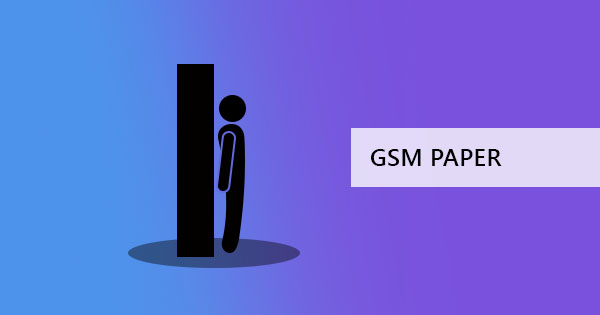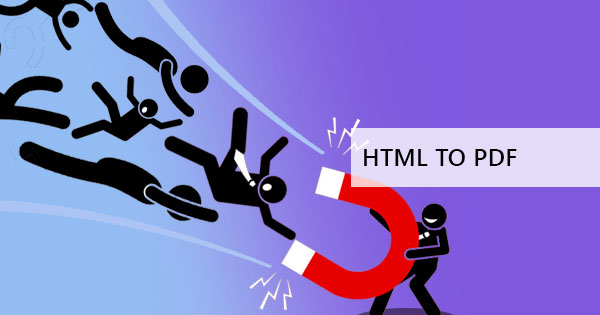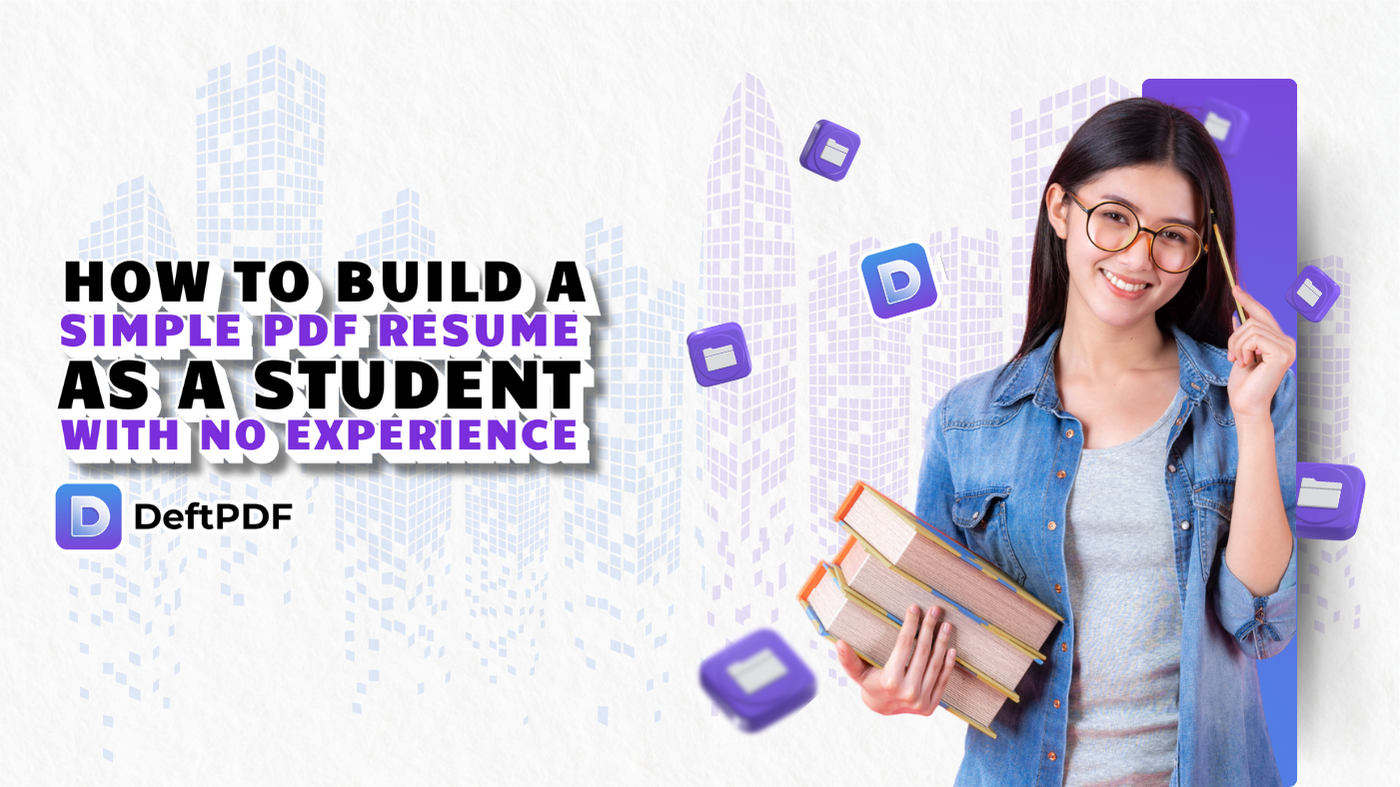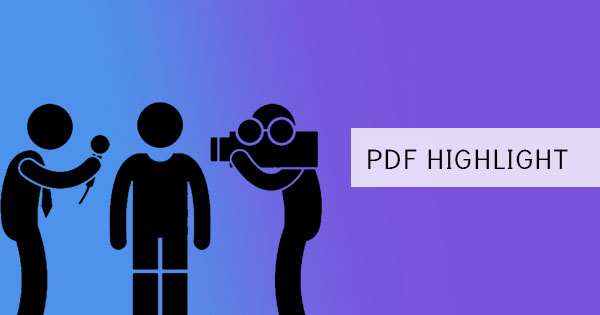
Annoteren is de handeling van het toevoegen van teksthighlights aan een document, waarbij wordt opgemerkt dat deze waardige zinnen bewerken om de bron te corrigeren. Het is ook de handeling van commentaar op het bestand, dat meestal wordt gebruikt voofcontracten, scriptiepapieren of schrijven. De handeling van annoteren betekent niet noodzakelijkerwijs dat het zal worden bewerkt, omdat het alleen aangeeft wat moet worden verwijderd, ingevoegd of gewijzigd. Het wordt vaak gezien als een hoogtepunt, een doorstrekkende tekst of soms wordt een noot naast een zin of een woord geplaatst.
Aantekeningen maken op Word-documenten zijn eenvoudig omdat ze direct beschikbaar zijn op de toepassing ervan. PDF-bestanden kunnen echter niet worden geannoteerd met hetzelfde programma, in plaats daarvan gebruiken we een eigen PDF-editoftool om deze notities mogelijk te maken. In dit geval zullen we gebruikenAdobe Acrobat offline enDeftPDF om het doel te bereiken om het PDF-bestand te annoteren terwijl u beide vergelijkt over het gebruik ervan.

Wat zijn de gebruikte annotaties en wat betekent dit?
Er zijn slechts drie typen basisannotaties & ndash; highlight, doorhalen tekst en notities. We gebruiken doorhalen op woorden om het te markeren en geven aan dat de tekst moet worden verwijderd. Het markeren van de tekst kan aan de andere kant worden gebruikt om er opmerkingen op te maken of toe te voegen. Notities kunnen ook worden toegevoegd als een opmerking of als een memo aan de bron, om meer informatie te verstrekken, geven een zinvolle opmerking te verbeteren of soms & rsquo; is een opmerking om het te complimenteren. Andere annotaties die meestal schriftelijk worden gebruikt, omvatten ook het invoegen van tekst, het vervangen van tekst en het verwijderen van tekstmarkeringen.
& nbsp;
Wat zijn de voor- en nadelen van het gebruik van Adobe V.S. deftPDF?
Hoewel beide software dezelfde tools biedt, is het essentieel om de verschillen te begrijpen. Bijvoorbeeld, als u op zoek bent naar connectiviteit, DeftPDF wordt bewerkt en geannoteerd online, wat betekent dat u direct uw laatste werk kunt verzenden na of uploaden naar online opslag direct. Adobe acrobat wordt ondertussen offline gebruikt.
Installaties en abonnementen: Met betrekking tot installaties vereist DeftPDF geen gebruikers om iets te installeren. Je gaat gewoon naar de online website en gebruikt de tools meteen. Er is een optie om een chromen extensie te installeren voofmeer toegankelijkheid op toekomstige documentbewerking, maar het & rsquo; is niet vereist. Adobe Acrobat moet ondertussen worden gedownload en geïnstalleerd voordat u het offline gebruikt.
Betaling en kosten:In termen van betaling, abonnementen of kosten, DeftPDF vereist geen. Zelfs geen informatie van de gebruiker om de tools te gebruiken. Aanmelden is een optie, maar niet vereist. In feite zijn al zijn tools volledig gratis te gebruiken. Adobe Acrobat & rsquo; s gratis downloadversie biedt zijn basis annotatie tool gratis ook, maar je moet zich abonneren om al zijn andere bewerkingsfuncties te kunnen gebruiken.
Uw bestand opslaan: Als het gaat om het opslaan van uw geannoteerde werk, kunnen kleine verschillen duidelijk zijn. Aangezien DeftPDF online is, zal het niet verwijderen of schrijven over het oorspronkelijke PDF-bestand, in plaats daarvan zal het een nieuw document maken en opslaan bij het downloaden van het bestand. Adobe acrobat biedt je ondertussen beide kanten & ndash; om het bestaande bestand met de annotatie op te slaan of naar & ldquo; save as & rdquo; om een nieuw document te maken zodat het oorspronkelijke bestand hetzelfde blijft.
Beveiliging en veiligheid van documenten: Lastly, the most important question here is the security and safety of the file. DeftPDF ensures that the file you will edit is uploaded in an encrypted server, which means that your files are completely secure online. DeftPDF also guarantees that the files are deleted permanently after processing, therefore NO ONE will be able to get a copy of your file. Adobe Acrobat is used offline encan also be secure since the connection is only between the downloaded software and your computer. Both are secure and safe.
& nbsp;
Hoe kan ik annoteren in Adobe Acrobat?
Annotatie in Acrobat is eigenlijk vrij eenvoudig op de gratis basisversie. U markeert PDF-tekst gewoon met uw cursor, klik met de rechtermuisknop op het gemarkeerde veld en selecteer vervolgens welke soort annotatie moet worden gedaan met de keuzes die zullen verschijnen.

U kunt de kleur van uw highlight wijzigen doofmet de rechtermuisknop op de gemarkeerde tekst te klikken, eigenschappen te kiezen en de kleur naar wens te wijzigen.

Wanneer u notities als commentaar aan de tekst toevoegt, is er een optie om alle opmerkingen op alle notities te bekijken. U kunt deze allemaal onthullen doofmet de rechtermuisknop op een van de gemarkeerde teksten te klikken en vervolgens& ldquo; open alle pop-ups & rdquo; of& ldquo; toon commentaar app. & rdquo;

Dit zijn slechts enkele van de annotatiefuncties die je kunt doen in Adobe. Natuurlijk, als het PDF-bestand is opgeslagen met beperkte toegang en commentaar is niet toegestaan, deze tools kunnen niet worden gebruikt tenzij de beperkingen worden opgeheven.
& nbsp;
Hoe kan ik annoteren in DeftPDF?
DeftPDF is een online tool die zeer makkelijk te gebruiken is en er zijn slechts enkele stappen te volgen om je PDF bestand te annoteren.
Stap één: Ga naarDeftPDF online en selecteer de & ldquo;Bewerken& rdquo; gereedschap uit het menu

Stap twee: Upload je PDF-bestand
Stap drie: Klik op& ldquo; Annotatie & rdquo; in het menu van het bewerkingsgereedschap dat boven in het voorbeelddocument wordt weergegeven.

Stap vier: Highlight PDF text ofstrikethrough text on the document by moving your cursofover to the text area. A comment section will appear upon highlighting fofyou to add notes on the text.
Stap vijf: Klik op& ldquo; Wijzigingen toepassen & rdquo; en sla uw werk op uw computer op door te klikken op& ldquo; Downloaden. & rdquo;
There are also other editing tools you can use that come handy fofyour PDF file and it already appears right in its editing tool menu and if you prefer to send the document right after annotating, you can also do this by selecting & ldquo; Deel & rdquo; in plaats van& ldquo; Download & rdquo; after applying changes. You can also save it in your Google Drive ofDropbox if needed.
& nbsp;
& nbsp;